Opravte problémy so zvukom League of Legends
Rôzne / / March 21, 2022
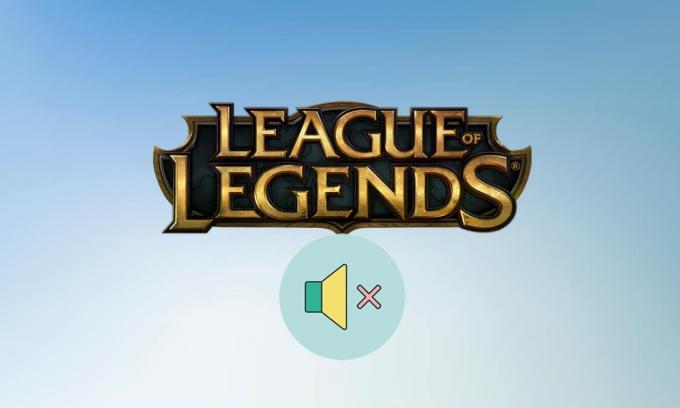
League Of Legends je legendárna online videohra pre viacerých hráčov s množstvom skvelých soundtrackov. Je to jedna z najrozšírenejších online bojových hier a vyvinula sa. Aj keď je hra pomerne spoľahlivá, občas má problémy so zvukom. Ak aj vy riešite rovnaký problém, ste na správnom mieste. Prinášame vám perfektného sprievodcu, ktorý vám pomôže vyriešiť problém s nefunkčným zvukom ligy spolu s ďalšími problémami so zvukom League of Legends.

Obsah
- Ako opraviť problémy so zvukom League of Legends
- Metóda 1: Zvýšte hlasitosť hry
- Metóda 2: Povoľte zvuk v hre
- Metóda 3: Znova povoľte prehrávacie zariadenia
- Metóda 4: Konfigurácia nastavení reproduktorov
- Metóda 5: Aktualizujte zvukové ovládače
- Metóda 6: Preinštalujte League of Legends
Ako opraviť problémy so zvukom League of Legends
Ak sa pýtate, prečo nefunguje zvuk ligy, zdôraznili sme pre vás niekoľko pravdepodobných príčin.
- Nesprávne nastavenia zvuku: Môžete upraviť nastavenia zvuku na počítači a hre League of Legends. Ak sú tieto dva parametre nesprávne nastavené, zvuk môže byť stlmený.
- Problémy so vstupom/výstupom zvuku: Pri používaní alebo odstraňovaní náhlavnej súpravy sa môžu nastavenia zvuku nastaviť na nesprávne výstupné zariadenie. To znamená, že zvuk sa bude prehrávať cez nepripojené zariadenie, čo bude mať za následok stratu zvuku. Zmena nastavení výstupu počas hry môže tieto nastavenia pokaziť.
- Poškodené ovládače zvuku: Ovládače zvuku počítača môžu byť poškodené alebo poškodené. Ich aktualizáciou sa môže problém vyriešiť.
Pred prejdením metód na vyriešenie problémov so zvukom League of Legends postupujte podľa týchto predbežných krokov
- Reštartujte PC: Niekedy môže normálny reštart opraviť závady a iné menšie chyby obnovením systému.
- Odpojte a znova pripojte zvukové zariadenie: Rôzne správy naznačujú, že takéto problémy môže vyriešiť iba odpojenie a opätovné pripojenie zvukového zariadenia k počítaču. Odstraňuje problémy s pripojením audio zariadenia.
Po vykonaní vyššie uvedených akcií, ak stále čelíte problému, prejdite na nasledujúce metódy jeden po druhom.
Metóda 1: Zvýšte hlasitosť hry
Nastavenia zvuku vášho počítača môžu byť nesprávne nakonfigurované. Môžete to overiť kontrolou mixéra hlasitosti a uistením sa, že je hlasitosť hry zvýšená. Postupujte podľa týchto krokov a urobte to isté.
1. Kliknite pravým tlačidlom myši Ikona reproduktora v System tray.

2. Vyberte Otvorte mixér hlasitosti.
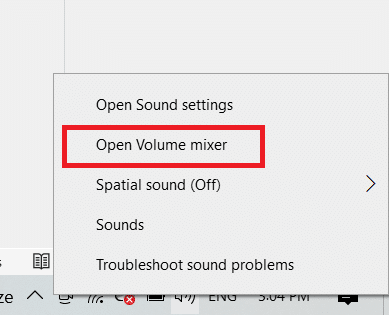
3. Nájdite hru League of Legends a presuňte ju posúvač hlasitosti Celú cestu hore.
Poznámka: Mali by ste tiež skontrolovať hlasitosť na hernej náhlavnej súprave. Skontrolujte, či sa na ňom nenachádza koliesko resp + – tlačidlá na ovládanie hlasitosti. Zvýšte jeho hlasitosť a zistite, či je problém so zvukom vyriešený.
Metóda 2: Povoľte zvuk v hre
Tento problém sa môže vyskytnúť, ak je zvuk v hre vypnutý. Niekedy ho hráči vypnú, aby sa sústredili na hru bez toho, aby sa nechali rozptyľovať. Môžete ho zapnúť podľa týchto krokov.
1. Otvor liga legiend hru a kliknite na ikona ozubeného kolieska prejdite do časti Nastavenia.

2. Vyberte Zvuk možnosť.
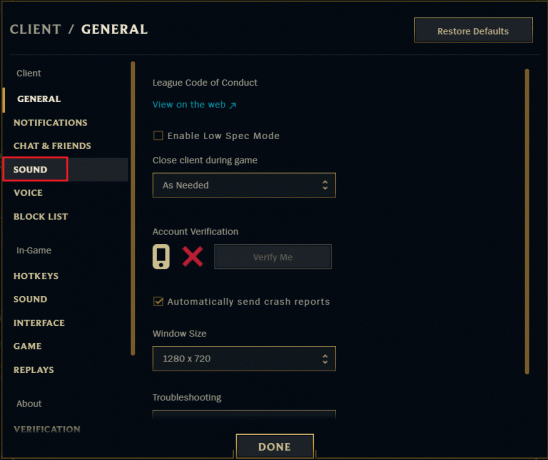
3. Povoliť Zvuk, SFX a Hudba a ak je niektorý posúvač nastavený na nulu, posuňte ho doprava a zvýšte ich hlasitosť.
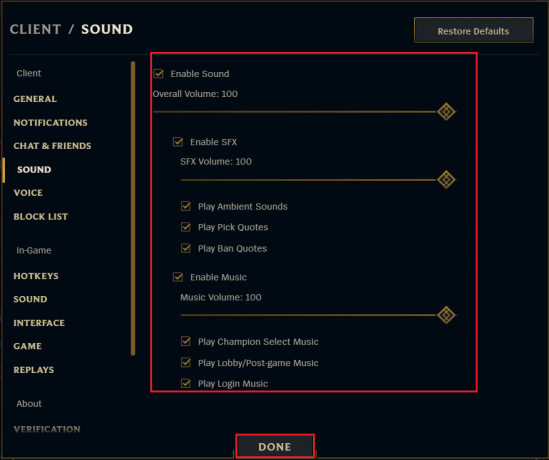
4. Kliknite na HOTOVÝ a reštartujte hru.
Prečítajte si tiež:Opravte poklesy rámca League of Legends
Metóda 3: Znova povoľte prehrávacie zariadenia
Keď sú k počítaču pripojené slúchadlá, reproduktory a iné periférne zariadenia, dostanú a pevný zvuk kanál. Uistite sa, že ste pripojení k správnemu zvukovému kanálu, pretože tento problém môže spôsobiť použitie nesprávneho kanála. Zvukové kanály môžete povoliť/zakázať podľa týchto krokov.
1. Kliknite pravým tlačidlom myši na Hovorca ikonu v pravom dolnom rohu panela úloh a vyberte položku Otvorte nastavenia zvuku možnosť.

2. Tu, vyberte výstupné zariadenie z rozbaľovacej ponuky.
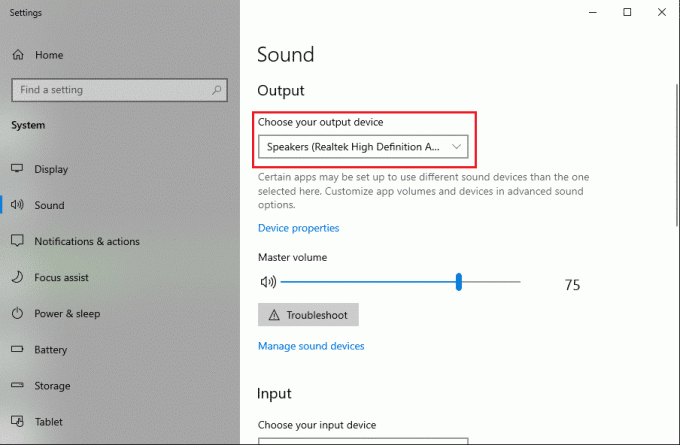
3. tiež vyberte svoje vstupné zariadenie z rozbaľovacej ponuky.

Skontrolujte, či stále máte problém s nefunkčným zvukom ligy.
Metóda 4: Konfigurácia nastavení reproduktorov
(Poznámka: Táto metóda môže byť odstránená, je spomenutá rôznymi spôsobmi na rôznych miestach, žiadne overenie sa neuvádza ani na blogoch)
Ak máte zvukové zariadenie Logitech, táto metóda vám môže vyhovovať.
1. Pripojte svoje headset do PC.
2. Kliknite na Štart, typ Ovládací panela stlačte tlačidlo Vstupný kľúč.
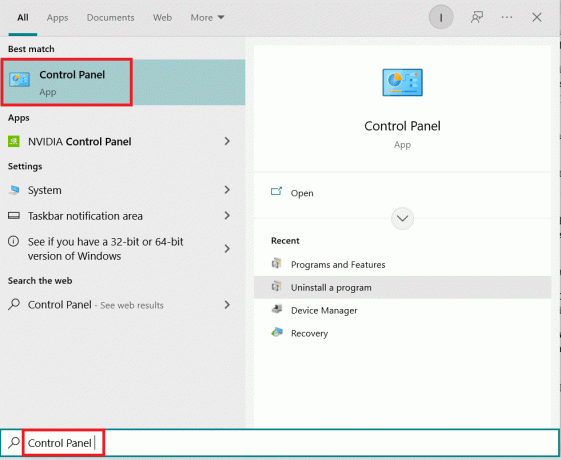
3. Set Zobraziť podľa > Kategória a prejdite na Hardvér a zvuk nastavenie.
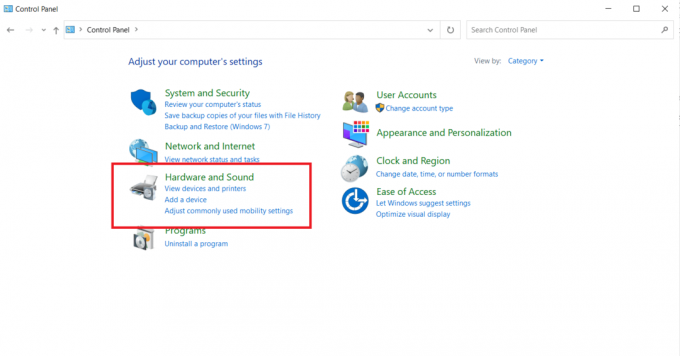
4. Vyberte Zvuk nastavenie.
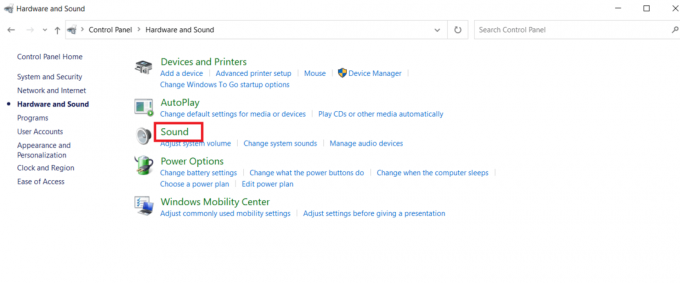
5. V Prehrávanie kliknite na kartu Konfigurovať po výbere zariadenia.
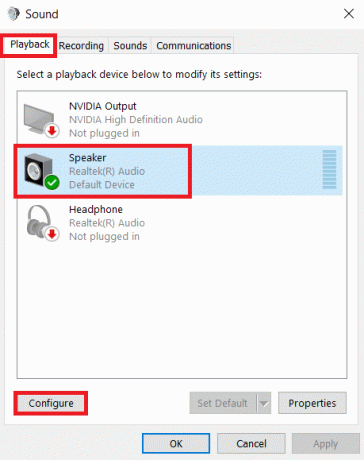
6. Kliknite Ďalšie v Nastavenie reproduktorov.
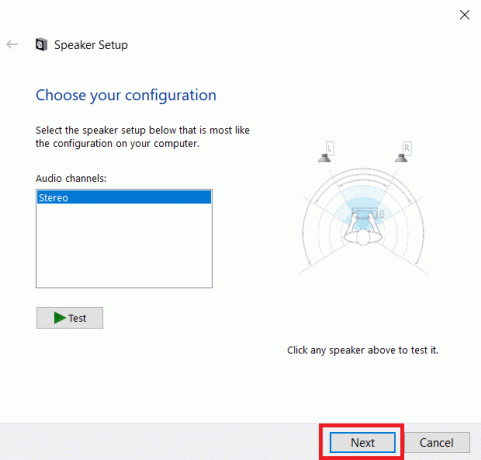
7. Zrušte začiarknutie všetkých možností pod Operačné reproduktory.
8. Zrušte začiarknutie Vpredu vľavo a vpravo pod Kompletný sortiment reproduktory.
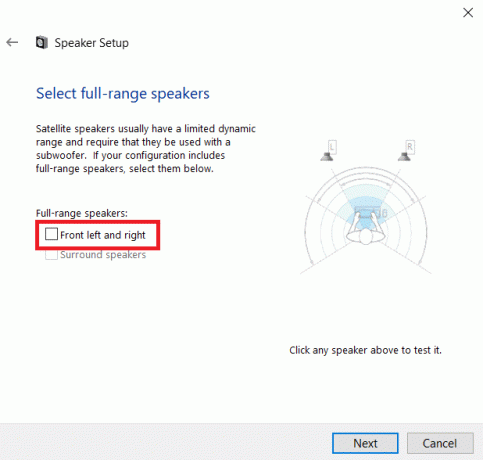
Skontrolujte, či problémy so zvukom League of Legends stále pretrvávajú.
Prečítajte si tiež:Opravte čiernu obrazovku League of Legends v systéme Windows 10
Metóda 5: Aktualizujte zvukové ovládače
Tento problém môže súvisieť s neaktuálnosťou zvukové ovládače. Dá sa to vyriešiť aktualizáciou ovládačov zvuku. Môžete to urobiť podľa nižšie uvedenej príručky, ktorá ukazuje, ako môžete aktualizovať ovládače zvuku.
Ako aktualizovať ovládače zvuku Realtek HD v systéme Windows 10
Poznámka: Postupujte podľa rovnakých krokov, aj keď používate iné ovládače okrem Realtek HD.
Metóda 6: Preinštalujte League of Legends
Je možné, že sa herné súbory poškodia v dôsledku chýb a neustáleho používania. Poškodený softvér spôsobuje problém, že zvuk League of Legends nefunguje. Môžete to vyriešiť preinštalovaním League of Legends. Tu je návod, ako to môžete urobiť, počnúc odinštalovaním hry.
1. Zasiahnite kľúč Windows, typ aplikácie a funkciea kliknite na Otvorené.

2. Hľadať liga legiend v Vyhľadajte tento zoznam lúka.
3. Potom vyberte liga legiend a kliknite na Odinštalovať zobrazené tlačidlo zvýraznené.

4. Opäť kliknite na Odinštalovať na potvrdenie.
5. Po odinštalovaní hry, reštartujte PC.
6. Potom prejdite na liga legiend oficiálna web stránka stránku na stiahnutie a kliknite na Hraj zadarmo možnosť.

7. Zaregistrujte sa do svojho účtu a kliknite na Stiahnite si pre Windows možnosť.

8. Otvorte stiahnuté inštalačný súbor.
9. Klikni na Inštalácia možnosť.

10. Počkajte, kým sa hra nainštaluje.

Často kladené otázky (FAQ)
Q1. Je potrebné mať v League of Legends zvuk?
Odpoveď: Hoci to môže byť niekedy rušivé, hudba je kľúčovou zložkou liga legiend. Môžete počuť odvolávanie súpera, lepšie využiť svoje schopnosti a tiež počuť výstrely, ktoré zasiahli vášho nepriateľa.
Q2. Je League of Legends bezplatná hra?
Odpoveď: Je to zadarmo, ale nemáte úplný prístup k hre. Ak chcete odomknúť a hrať ako noví šampióni, budete musieť vybrúsiť veľa hier alebo zaplatiť za Riot Points, známe tiež ako RP. RP je prémiová mena League of Legends.
Odporúčané:
- Opravte chybu Windows Store 0x80072ee7
- Oprava GTA 4 Seculauncher zlyhal pri spustení aplikácie 2000
- Ako opraviť poklesy Valorant FPS
- Oprava ROG Gaming Center nefunguje
Dúfame, že vám tento návod pomohol a že ste ho dokázali opraviť Problémy so zvukom League of Legends. Dajte nám vedieť, ktorá metóda sa vám osvedčila najlepšie. Ak máte nejaké otázky alebo návrhy, pokojne ich napíšte do sekcie komentárov.



